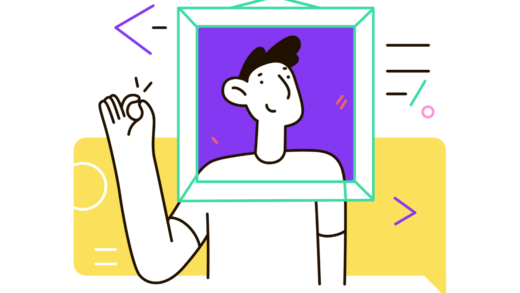Как исправить «Похоже, другое приложение блокирует доступ к Google Play»
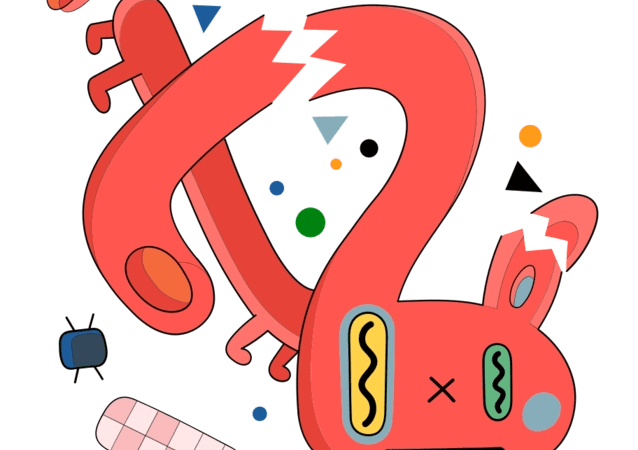
Вы получаете сообщение об ошибке «Похоже, другое приложение блокирует доступ к Google Play» в магазине Google Play?
Вот вторая часть сообщения об ошибке: «Отключите все приложения, которые могут рисовать на экране, и повторите попытку».
Другой вариант сообщения об ошибке: «Кажется, другое приложение блокирует доступ к Google Play».
Если вы столкнулись с этой ошибкой, вы не будете устанавливать приложения, обновлять приложения или совершать платежи.
Чтобы исправить «Похоже, другое приложение блокирует доступ к Google Play», вы можете либо попробовать удалить обновления в Google Play, либо отключить «Появляться сверху».
Кроме того, вы можете попробуй перезагрузить телефон чтобы начать с чистого листа.
Вот 3 способа исправить ошибку «Похоже, другое приложение блокирует доступ к Google Play»:
Способ 1: удалить обновления для Google Play
1. Зайдите в настройки
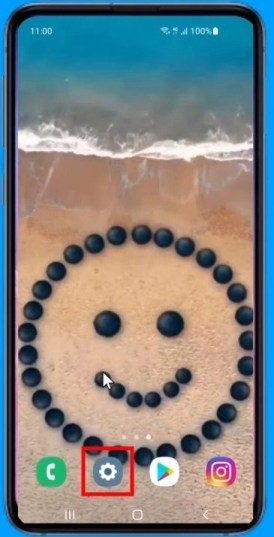
Первый способ — удалить обновления для Google Play.
Если вы недавно обновили Google Play Store, вы можете получить сообщение об ошибке «Похоже, другое приложение блокирует доступ к Google Play».
Это связано с тем, что последняя версия Google Play Store вызывает сообщение об ошибке.
Во-первых, зайди в настройки нажав на значок настроек.
2. Нажмите «Приложения».

Как только вы окажетесь в настройках, вы увидите несколько вариантов.
Сюда входят «Google», «Учетные записи и резервное копирование», «Дополнительные функции» и многое другое.
Прокрутите вниз, пока не найдете опцию «Приложения».
Нажмите на «Приложения» для управления приложениями по умолчанию и настройками приложений.
3. Выберите «Магазин Google Play».
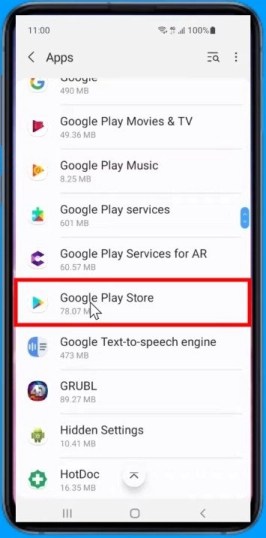
После того, как вы нажмете «Приложения», вы увидите список приложений, которые есть на вашем устройстве.
В списке нужно найти «Google Play Store».
Прокрутите список вниз, пока не найдете приложение «Google Play Store».
Затем, нажмите на «Google Play Маркет» чтобы открыть его информацию.
4. Нажмите на три точки, а затем «Удалить обновления».
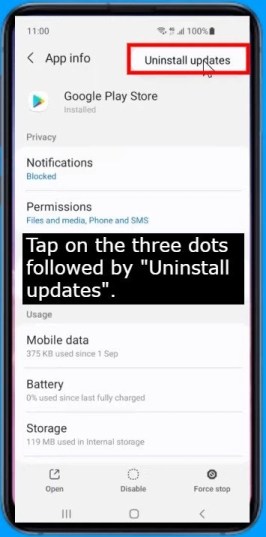
После того, как вы нажмете «Google Play Store», вы попадете на его информацию.
Теперь вы сможете увидеть настройки конфиденциальности, значения по умолчанию и использование приложения.
В правом верхнем углу экрана вы увидите три точки.
Нажмите на три точки, а затем «Удалить обновления». для удаления обновлений Google Play Store.
После удаления обновлений откройте Google Play Store и попробуйте установить приложение.
На этот раз ошибка «Похоже, другое приложение блокирует доступ к Google Play» должна быть исправлена.
Способ 2: отключить «Появляться сверху»
1. Откройте настройки

Второй способ — отключить «Появляться сверху» для всех ваших приложений.
Эта функция также известна как «Наложение экрана», которая позволяет приложениям отображаться поверх других приложений.
В некоторых случаях функция будет вызывать ошибку «Похоже, другое приложение блокирует доступ к Google Play».
Чтобы отключить его, вам нужно сначала нажать на значок настроек, чтобы зайди в свои настройки.
2. Нажмите «Приложения».

Как только вы окажетесь в настройках, вы увидите несколько вариантов.
Сюда входят «Google», «Учетные записи и резервное копирование», «Дополнительные функции» и многое другое.
Прокрутите вниз, пока не найдете опцию «Приложения».
Нажмите на «Приложения» к управлять приложениями по умолчанию и настройками приложений.
3. Нажмите на три точки, а затем «Особый доступ».

После того, как вы нажмете «Приложения», вы увидите список приложений, которые есть на вашем устройстве.
Теперь вам нужно перейти в меню «Особый доступ».
Для этого нажмите на три точки в правом верхнем углу экрана.
Затем нажмите «Особый доступ», чтобы открыть меню «Особый доступ».
4. Выберите «Показать сверху»
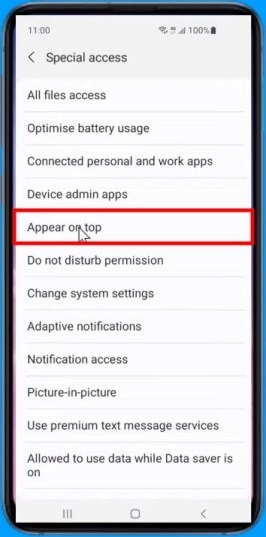
После того, как вы нажмете «Особый доступ», откроется меню «Особый доступ».
В меню вы увидите несколько вариантов.
Сюда входят «Доступ ко всем файлам», «Оптимизация использования батареи», «Подключенные личные и рабочие приложения» и многое другое.
Нажмите «Показать сверху» чтобы перейти к настройке «Появляться сверху».
5. Отключите «Появляться сверху» для всех приложений.

После того, как вы нажали «Показать сверху», вы перейдете к настройке «Появляться сверху».
Теперь вы увидите список приложений, которым вы разрешили появляться поверх других приложений.
Чтобы избавиться от ошибки «Похоже, другое приложение блокирует доступ к Google Play», вам нужно отключить «Появляться сверху» для всех приложений.
Для этого выключите переключатели для всех приложений в списке.
Когда вы закончите, вернитесь в Google Play Store и попробуйте установить приложение.
Если ошибка устранена, приложение будет успешно установлено!
Способ 3: перезагрузите телефон
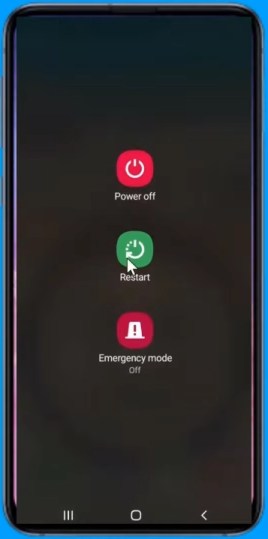
Последний способ — перезагрузить телефон.
Ошибка «Похоже, другое приложение блокирует доступ к Google Play» может быть вызвано приложением, работающим в фоновом режиме.
Чтобы перезагрузить устройство, нажмите и удерживайте кнопку питания, пока не появится меню «Параметры».
Следующий, нажмите «Перезагрузить» чтобы перезагрузить устройство.
Перезапуск устройства приведет к принудительному закрытию всех приложений.
Другими словами, перезагрузка вашего устройства запустит его с чистого листа.
После перезагрузки устройства откройте Google Play Store и попробуй установить приложение.
Теперь сообщение об ошибке должно быть снято.
Заключение
По состоянию на сентябрь 2021 года многие пользователи Android сталкиваются с ошибкой «Похоже, другое приложение блокирует доступ к Google Play».
Известно, что ошибка вызвана обновлением Google Play Store.
Следовательно, вы можете попробовать удаление последнего обновления Google Play Store Исправить это.
Ошибка может быть вызвана приложением, которое также работает в фоновом режиме вашего устройства.
Чтобы исправить это, вы можете принудительно закрыть все приложения.
Вот как принудительно закрыть все приложения на вашем Android-устройстве:
- Проведите вверх от нижней части экрана.
- Проведите пальцем вверх по каждому приложению, чтобы принудительно закрыть его.
Кроме того, вы можете перезагрузить устройство нажав кнопку питания и нажав «Перезагрузить».
После перезагрузки устройства попробуйте снова установить или обновить приложение.
дальнейшее чтение
Как восстановить пароль Gmail без номера телефона и резервного адреса электронной почты
135+ хороших комментариев в Instagram для ваших друзей
150 хороших, крутых и эстетичных имен серверов Discord